Synology NAS DSM 安 装
一、开机、连接网络
1、安装硬盘,使用网线来连接 SynologyNAS 及交换机 、路由器 、电脑。
硬件安装指南:https://kb.synology.cn/zh-cn/search?sources%5B%5D=hardware_installation_guide
在红框内输入您NAS型号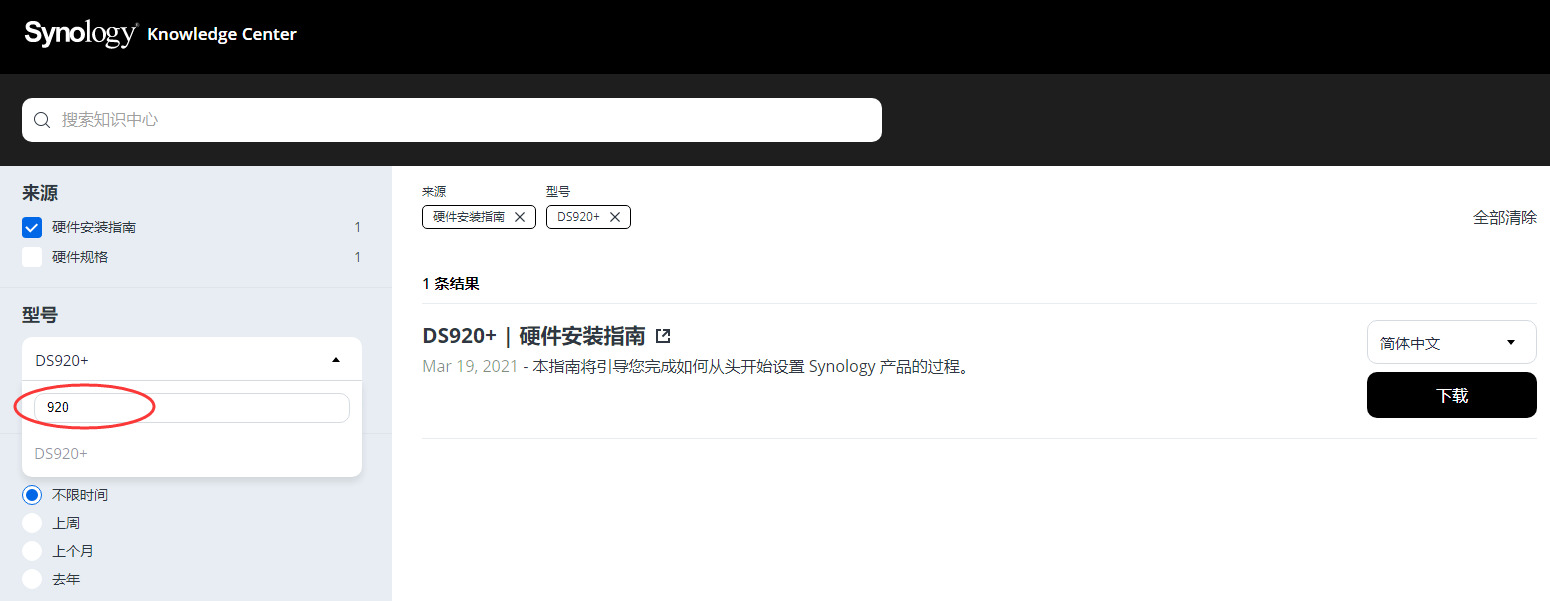
2、连接交流电源适配器至 SynologyNAS 的电源端口。并将交流电源线一端连接至交流电源适配器,另一端接至插座。

3、将NAS与电脑接入同一局域网, 按下电源按钮将 SynologyNAS开机,NAS正常开机(蓝色电源灯常亮)。(比较复杂的网络环境请注意,在安装系统前尽量保障NAS和电脑连接到同一个路由器下的相同网段)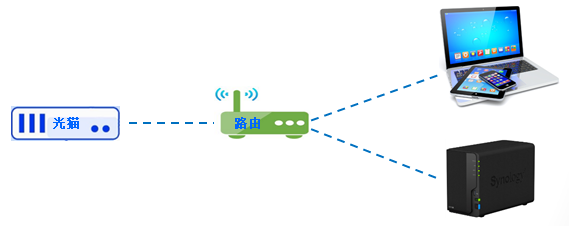
现在您的 SynologyNAS 已在线,网络中的 计算机也可以检测到它。
二、DSM系统安装
1、打开电脑浏览器,输入 http://find.synology.cn (NAS和计算机都能正常连接intel网络),搜索到设备后根据引导即可正常安装DSM系统。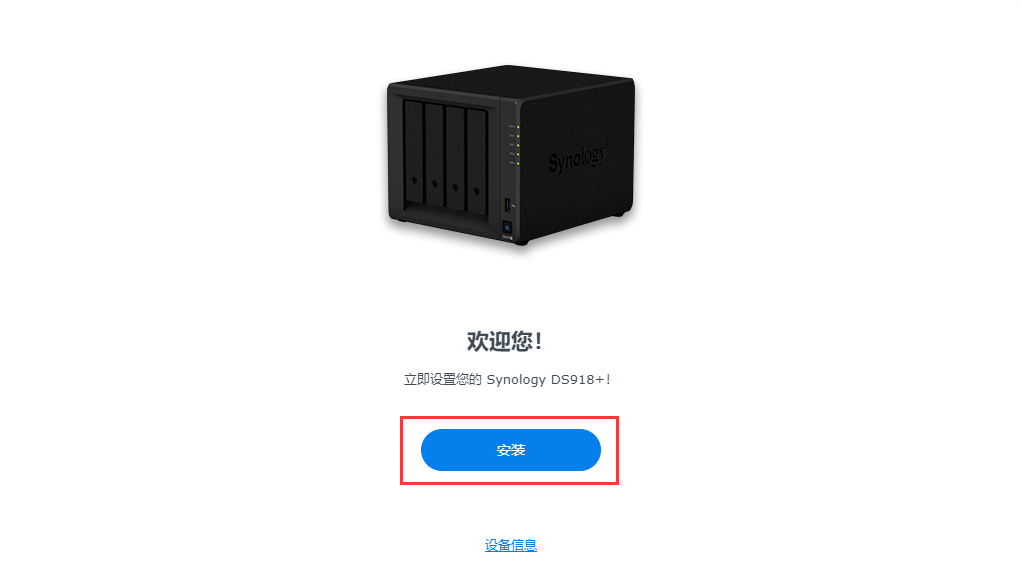
如遇到特殊情况,未能正常发现SynologyNAS,请下载synology assistant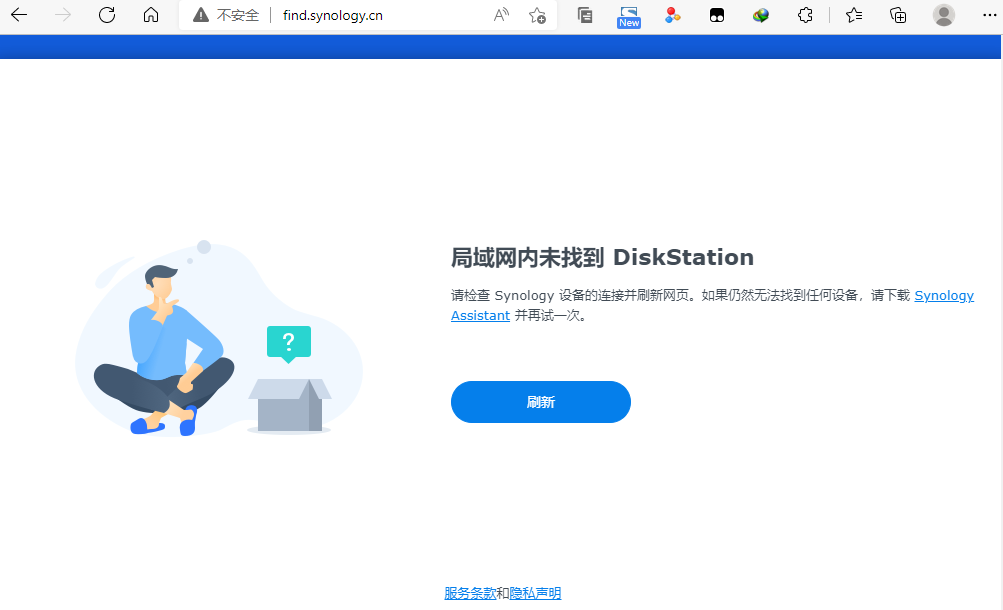
一定安装在C盘,勾选始终信任来自 synology Inc的软件并安装,允许DSAssistant在这些网络上通信。!!!!!
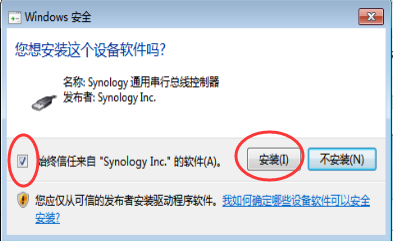
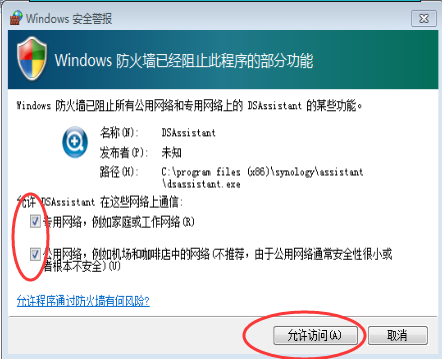
找一台笔记本电脑,有线直连到SynologyNAS。打开安装好的Synology Assistant(群晖助手)搜索NAS,首次搜索可能会搜不到,请再次点击搜索。搜索到SynologyNAS后点击联机,根据引导操作安装系统。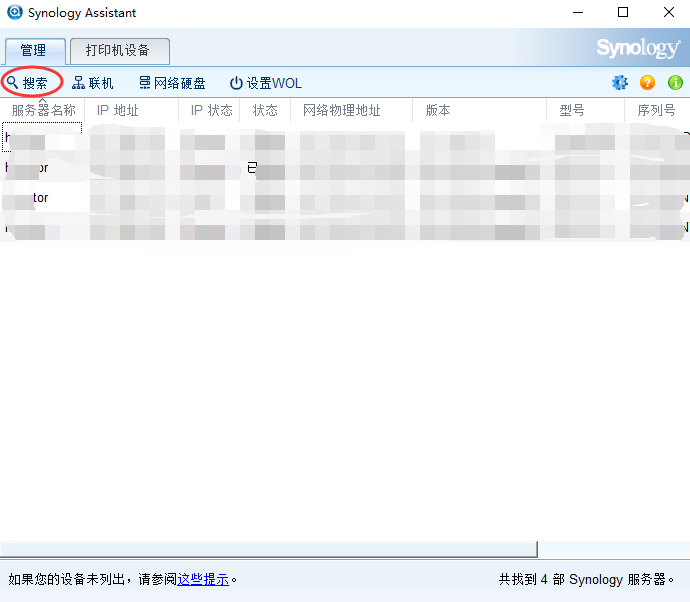
如果还是搜索不到请单击 Synology Assistant 中的齿轮图标并勾选以启用允许与不支持密码加密的设备兼容。
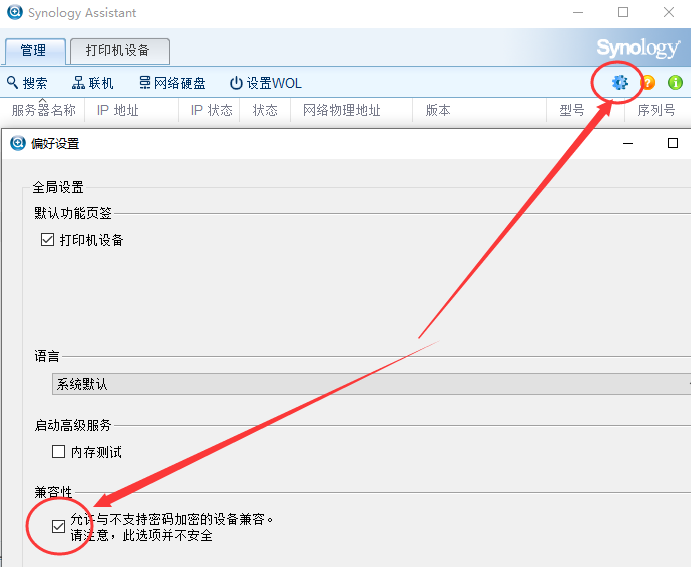
搜索到设备后,选中搜索到的设备,点击联机,根据提示操作就可以。(如果还是搜索不到设备,可能是因为您的网络环境比较复杂或者电脑上安装了其他安全软件)

显示桌面:最小化所有启动的应用程序和套件窗口。
主菜单:单击图标以查看并打开应用程序和附加套件。您还可以通过按住并拖放操作来创建桌面 快捷方式。
打开应用程序:显示当前启动的应用程序和套件。您可右键单击应用程序或套件并将其锁定到任 务栏以便将来更快地访问。
上传队列:当您开始将文件上传到 Synology NAS 时出现。单击该图标可查看更多详细信息,如 进度和上传速度。
外接设备:当外接设备(例如 USB 闪存驱动器)连接到 Synology NAS 时出现。
通知设置:显示通知,如错误、状态更新及套件安装通知。
选项:单击菜单以关闭、重新启动或退出 Synology NAS。您也可以从菜单中选择个人以修改个人 帐户设置。
小工具:显示或隐藏小工具。默认情况下,小工具位于 DSM 桌面右侧,其中显示各种类型的系统 信息(如存储、系统运行状况等)。
搜索:快速查找特定应用程序、套件或 DSM 帮助文章。
 feng的博客
feng的博客
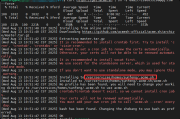
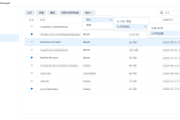
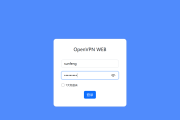
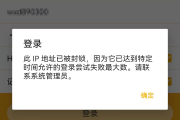


发表评论:
◎欢迎参与讨论,请在这里发表您的看法、交流您的观点。